TClockシリーズ
Windowsのタスクトレイ(通知領域)の時計を改造することができるTClockシリーズは、kazubon氏がGNU GPLライセンスとして公開したものが原点です。
当初の動作環境は以下の通りです。
TClock LightはTClockの軽量版です。
| TClock | Windows 95 |
| TClock Light | Windows XP |
kazubon氏の公式サイトは404を返しますが、インターネットアーカイブから閉鎖前のウェブサイトを確認することができます。
- [TClock Light :snapshot: NOVEMBER 8, 2016 09:42:40]
この記事は、...
TClock派生バージョン「TClock Light」をインストールしたので、ソフトウェア情報、インストール手順などを紹介します。[コンテンツ]
- TClock派生バージョン (TClock2ch | k-takata)
- 派生バージョンの外観の違い
- TClock Light kt160911 (k-takata) のインストール手順
- 時刻合わせを定期的に実行する方法
TClockの派生バージョン
kazubon氏バージョンは Windows Vista 以降のOSで動作しなかったり不安定になるため、有志が改造した派生バージョンが流通しています。派生バージョンの代表的なものは次の通りです。
| TClock 派生バージョン | TClock2ch | tclock-101021-analog |
| TClock Light 派生バージョン | k-takata | TClock Light kt160911 |
tclock-101021-analog は、Windows 10 Anniversary Updateと相性が悪いので、該当ユーザーはTClock Light(k-takata)への乗り換えを検討しましょう。
私はWindows 7ユーザーなのでAnniversary Update問題は関係ないですが、TClock Light kt160911に興味があったのでインストールしてみました。
派生バージョンの外観の違い
tclock-101021-analogはタスクバーの右端にある「デスクトップの表示ボタン」がフラットになりますがTClock Light kt160911は通常通り表示されます。それ以外の外観は同じです。
曜日を英語表記にするには、日付と時刻のプロパティを開いて地域を「英語」にします。
| Windows 7 標準 |  |
| tclock-101021-analog |  |
| TClock Light kt160911 |  |
TClock Light(k-takata)インストール手順
利用可能な物理メモリを表示したいので、カスタマイズ版をインストールしました。利用可能な物理メモリの 拡張書式は "MM" ですが、通常版はMMを指定しても反応しません。
1. ダウンロード
通常版とカスタマイズ版の両方が必要です。
TClock Light のアーカイブには 32bit版(x86フォルダ)、64bit版(x64フォルダ)が同梱されています。
| 通常版 | tclocklight-kt160911.zip |
| カスタマイズ版 | tclocklight-kt160911-custom.7z |
External link
2. 通常版.ZIP解凍
ダウンロードしたファイルを任意の場所に解凍します。インストーラーはありません。
「C:\Program Files」などのWindowsシステムフォルダーに解凍すると設定ファイル(tclock.ini)書き込みに支障が出るので、別のフォルダーを選択しましょう。
tclocklight-kt160911.zip のフォルダー構成
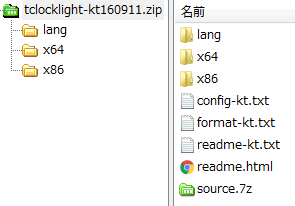
3. コピー(移動)
x86フォルダ配下の全てのファイルを一階層上の langフォルダと並列になるようにコピーまたは移動します。※tclock.ini は 初期状態では存在しません
- tclock.exe
- tcplayer.exe
- tcprop.exe
- tcsntp.exe
- tctimer.exe
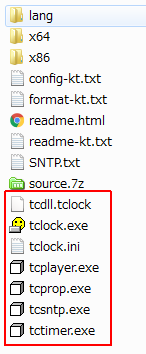
4. カスタマイズ版.7z解凍
カスタマイズ版 tclocklight-kt160911-custom.7z を解凍します。| all | config.h-all | 全ての拡張書式が有効 |
| custom | config.h-custom | 一部の拡張書式が有効 |
- #define TC_ENABLE_HDD
- #define TC_ENABLE_MEMORY
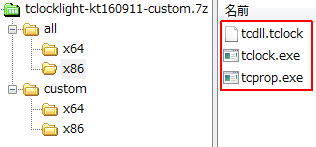
5. ファイルの置換
カスタマイズ版のファイルを通常版に上書きコピーします。置換するファイル
- tcdll.tclock
- tclock.exe
- tcprop.exe
6. tclock.exe を起動する

7. 時計をカスタマイズする
カスタマイズ例(上段:日付、曜日 /下段:時間、メモリ残量)
Format="mm/dd ddd\nhh:nn:ss MM"
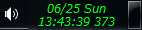
8. 時刻合わせ
TClock Light > 右クリック > 時刻合わせの設定
「今すぐ同期」をクリックするとntpプロトコルを利用した時刻合わせが可能です。
通知領域の右クリックメニュー「時刻合わせ」を機能させたい時は、TClock Lightを管理者権限で起動します。
文字起こし
エラーメッセージadministrator privilege required
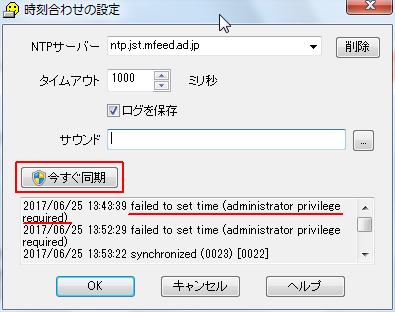
あとがき
時刻合わせを定期的に実行する方法は次の通りです。- tclock.exe を管理者として実行する
- アラームを追加する
TClockのプロパティ > アラーム
- 名前:SNTP
- 有効にチェックを入れる
- 時:*/2(2時間おきにチェックする)
- 分:0
- ファイル:sntp
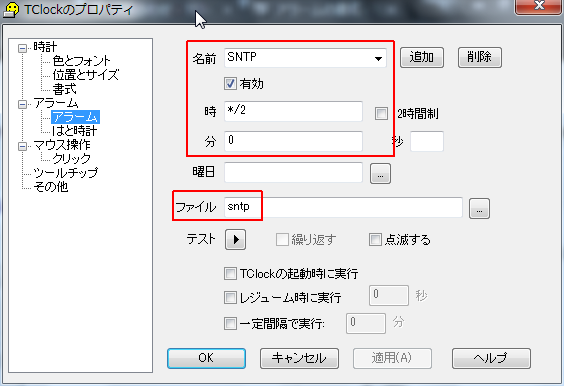
tclock.exeを「管理者として実行」するとTClock Lightから起動したプログラムが全て管理者モードで動作するようになるのでご注意ください。
検証:TClock Light kt160911
Windows 7 32bit/64bit
Windows 10 Pro Fall Creators Update, v1709
Windows 7 32bit/64bit
Windows 10 Pro Fall Creators Update, v1709
:SC2
このサイトを検索 | Search this site













